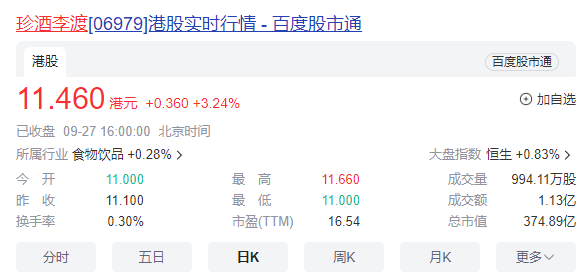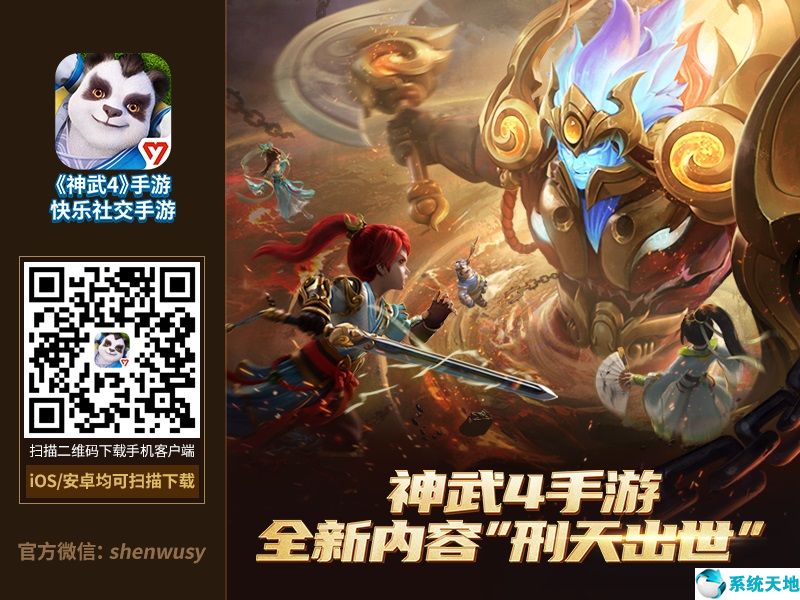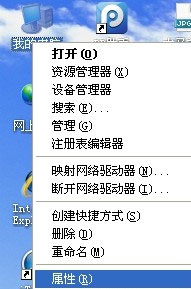在Word中排版文字时,经常会遇到文章首段第一个字下沉占据两行排版的情况,那么如何达到这种效果呢?下面教你怎么操作。
 Microsoft Word2016类别:Microsoft栏大小:64.34M语言:简体中文
Microsoft Word2016类别:Microsoft栏大小:64.34M语言:简体中文
评分:10下载地址【操作方法】1。将光标定位在文章第一段的第一个单词之前,然后单击上面的[插入]选项卡,再单击里面的[第一个单词下沉]。
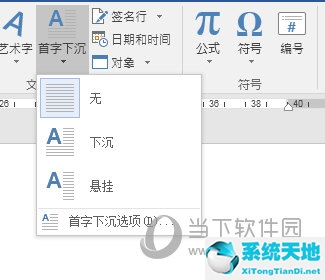
2.然后点击【下沉】,段落的第一段文字会有下沉效果。您可以拖动文本框来更改其大小。

3.当然,如果你觉得文字效果不好看,那么你可以点击设置,在这里你可以修改字体和下沉线条。
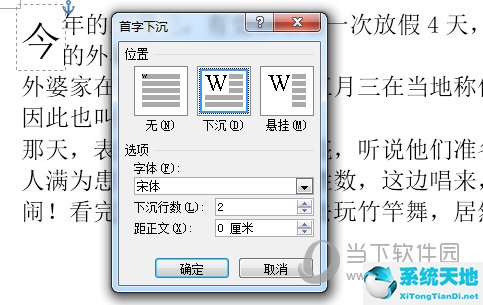
以上是Word2016中设置初始下沉的方法,很简单。设置后,文章的排版会不会变得好看很多?让我们试一试。